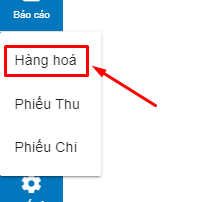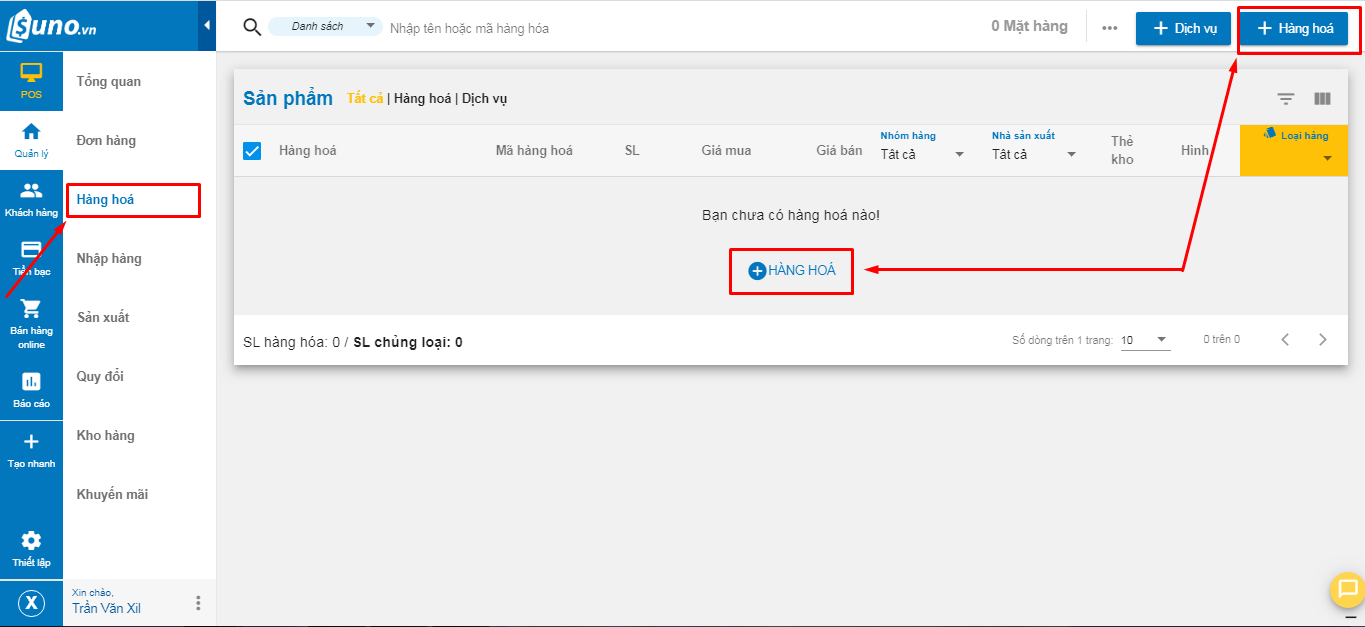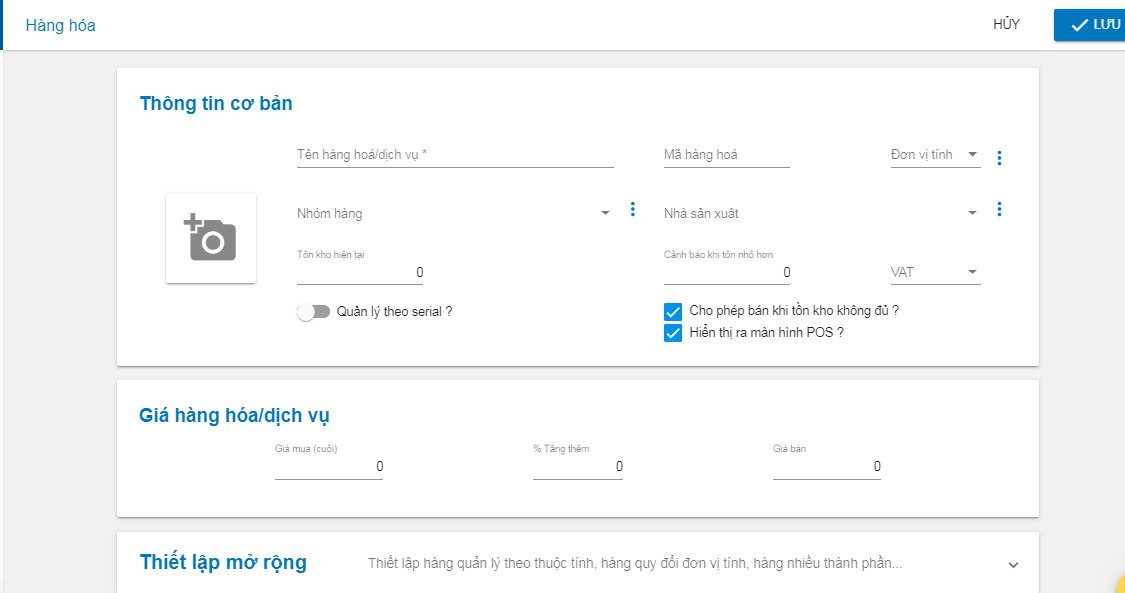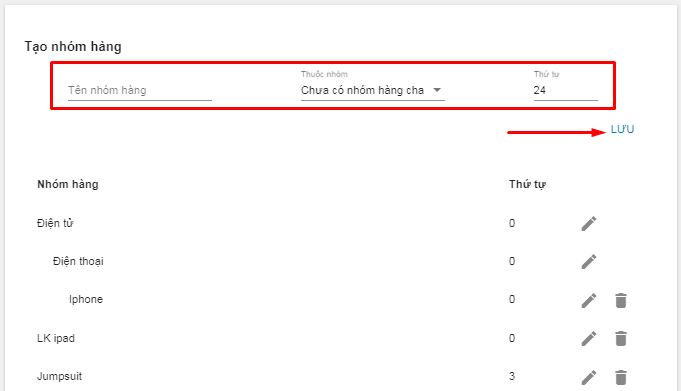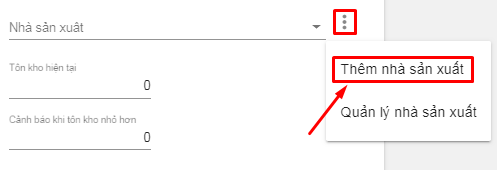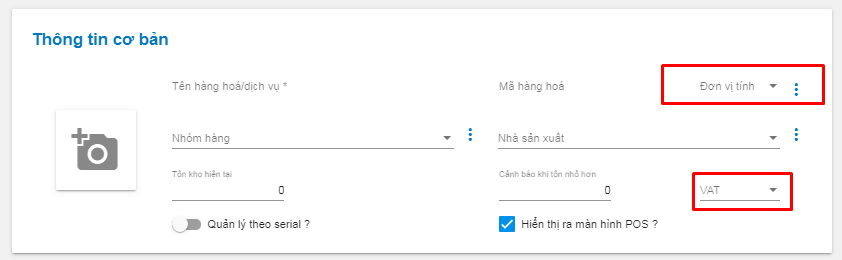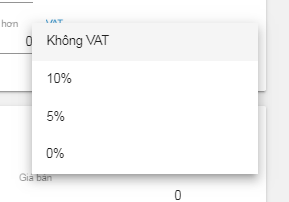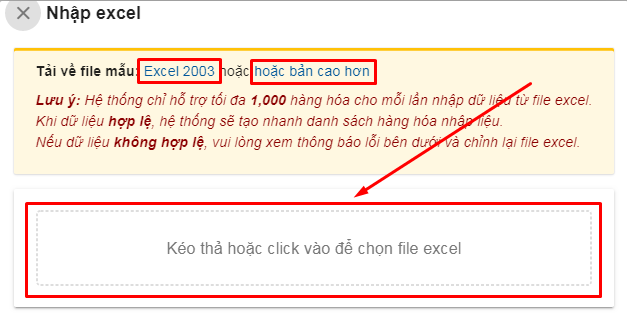- Hàng hoá
Tạo hàng hóa cơ bản
Bước 1: Để tạo hàng hóa cơ bản, có 2 cách:
– Cách 1: Trên thanh Menu ở màn hình chính, chọn Tạo nhanh sau đó chọn Hàng hóa để vào màn hình thêm hàng hóa mới.
– Cách 2: Vào menu Quản lý – Hàng hóa sau đó chọn + Hàng hóa.
Dưới đây là màn hình thêm hàng hóa cơ bản:
Bước 2: Nhập thông tin cơ bản
Thông tin cơ bản:
– Tên hàng hóa: Tên sản phẩm mà bạn muốn tạo
– Mã hàng hóa: Có thể để trống để hệ thống tự động sinh mã, hoặc tự nhập thủ công.
– Nhóm hàng: Có thể tạo mới nhóm hàng bằng cách chọn Thêm nhóm hàng
Nhập tên nhóm hàng sau đó lưu lại như hình dưới:
 Ngoài ra, còn có thể xem, thêm, xóa, sửa nhóm hàng khi chọn Quản lý nhóm hàng.
Ngoài ra, còn có thể xem, thêm, xóa, sửa nhóm hàng khi chọn Quản lý nhóm hàng.
- Tên nhóm hàng: Tên nhòm hàng muốn thêm, không trùng với nhóm đã có
- Thuộc nhóm: Có thể chọn nhóm hàng hóa cha (nếu có)
- Thứ tự: Thứ tự khi hiển thị trên thanh menu ở POS bán hàng
Nhập các thông tin trên sau đó nhấn LƯU. Có thể chỉnh sửa, xóa những nhóm hàng đã có:
– Nhà sản xuất: Tạo mới nhà sản xuất bằng cách chọn Tạo nhà sản xuất
Nhập tên nhà sản xuất sau đó lưu lại như hình dưới:
Ngoài ra, còn có thể Xem, Thêm, Xóa, Sửa nhà sản xuất khi chọn Quản lý nhà sản xuất. Vào giao diện quản lý nhà sản xuất, chọn icon “+” để thêm mới nhà sản xuất sau đó nhấn LƯU, ngoài ra có thể chỉnh sửa hoặc xóa những nhà sản xuất đã có đã có.
- Cho phép bán khi tồn kho không đủ: Cho phép hàng hóa vẫn được bán khi số lượng tồn kho hệ thống nhỏ hơn hoặc bằng 0.
- Hiển thị ra màn hình POS: Cho phép hàng hóa hiển thị ra màn hình POS bán hàng.
– Tồn kho hiện tại: Là tồn kho của hàng hóa ở thời điểm hiện tại
– Cảnh báo khi tồn kho nhỏ hơn: Khi tồn kho nhỏ hơn số lượng đã nhập, hệ thống sẽ thông báo
– Giá mua cuối: Là giá vốn hàng hoa ở lần nhập hàng gần nhất
– % Tăng thêm: Số phần trăm giá tiền tăng lên khi bán hàng tính từ giá vốn
– Giá bán: Là giá của hàng hóa khi bán ra
Sau khi nhập xong, bấm LƯU để thêm hàng vào hệ thống. Bấm HỦY để trở về giao diện danh sách hàng hóa.
- Ngoài ra còn có một số thông tin hàng hóa có thể thiết lập thêm như VAT, đơn vị hàng hóa. Ở mục Bán hàng trên thanh menu Thiết lập, chọn tab Hàng hóa, bật Có hàng hoá tính VAT và Quản lý đơn vị tính hàng hoá. Sau đó ở màn hình tạo hàng hóa sẽ có 2 trường thông tin là Đơn vị tính và VAT:
- Đơn vị tính: Chọn các đơn vị có sẵn hoặc vào giao diện quản lý đơn vị tính để xem, thêm, xóa, sửa đơn vị tính bằng cách chọn icon ba chấm. Khi vào giao diện quản lý đơn vị tính, chọn icon “+” để thêm mới đơn vị sau đó nhấn LƯU, ngoài ra có thể chỉnh sửa hoặc xóa những đơn vị đã có.
- VAT: Chọn mức thuế phù hợp cho hàng hóa đó. Ở hàng hóa có VAT, ta khai báo giá nhập hàng là giá chưa bao gồm thuế VAT và giá bán ra là giá đã bao gồm VAT.
Ngoài ra, còn có thể tạo hàng hóa bằng cách nhập file excel
- Ở màn hình quản lý hàng hóa click chọn dấu ba chấm “…”, chọn Nhập Excel (như hình dưới):
- Chọn Excel 2003 hoặc hoặc bản cao hơn để tải về file mẫu và làm theo các cột thông tin trong file, sau đó tải file lên phần mềm: